800b0100 ошибка обновления windows 7 как исправить
Различные коды ошибок обновления Windows трудно даже записать в список, поскольку их довольно много, и они часто сильно различаются в зависимости от причины их возникновения и метода, который необходимо выполнить, чтобы избавиться от ошибки.
Эта конкретная ошибка несколько неясна и часто возникает в более старых версиях Windows, таких как Windows 7 и Windows XP. Сама ошибка имеет несколько сложных методов, так как ее решения, но различные пользователи онлайн подтвердили правильность этих методов, и мы настоятельно рекомендуем вам пройти всю статью и попробовать эти методы самостоятельно, прежде чем сдаваться.
Решение 1. Используйте встроенное средство устранения неполадок Центра обновления Windows
Кроме того, если решение проблемы очевидно, специалист по устранению неполадок может предложить решение или даже попытаться решить проблему автоматически, что очень хорошо, особенно для неопытных пользователей. Кроме того, есть пользователи, которые подтвердили, что это единственное, что им нужно было сделать, чтобы решить проблему.
- Откройте приложение «Настройки», нажав кнопку «Пуск», а затем значок шестеренки чуть выше. Вы также можете найти его.
- Откройте обновление Раздел «Безопасность» и перейдите в меню «Устранение неполадок».

- Прежде всего, нажмите на опцию «Центр обновления Windows» и следуйте инструкциям на экране, чтобы увидеть, что-то не так с сервисами и процессами Центра обновления Windows.
- После завершения устранения неполадок снова перейдите в раздел «Устранение неполадок» и откройте средство устранения неполадок подключений к Интернету.
- Проверьте, решена ли проблема.
Старые версии Windows:
Поскольку в Windows 7 отсутствует приложение «Настройки», а также старые версии ОС Windows, вы можете загрузить средство устранения неполадок Fixit, перейдя по этой ссылке и выбрав загрузку Windows 7. Запустите загруженный файл и следуйте инструкциям на экране. К сожалению, поддержка этого инструмента была отменена для более старых версий ОС Windows.
Решение 2. Просмотр файла журнала
- Перейдите по этой ссылке, чтобы запустить средство готовности к обновлению Microsoft.

- После завершения сканирования перейдите к файлу C >> Windows >> logs >> CBS >> Checksur.log, откройте его и найдите строки, похожие на следующие:
Недоступные файлы восстановления:
обслуживание \ пакеты \ Package_for_KB978601
6.0.1.0.mum
обслуживание \ пакеты \ Package_for_KB979309
6.0.1.0.mum
обслуживание \ пакеты \ Package_for_KB978601
6.0.1.0.cat
обслуживание \ пакеты \ Package_for_KB979309
- Это поврежденные файлы, которые необходимо скопировать в папку% systemroot \ Windows \ Servicing \ Packages. Для того, чтобы сделать это, вам сначала нужно будет взять на себя ответственность за папку, чтобы вы могли копировать и вставлять в нее вещи.
- Найдите «Командная строка», щелкните ее правой кнопкой мыши и выберите «Запуск от имени администратора». Скопируйте и вставьте следующие команды и обязательно нажимайте Enter после каждой:

takeown / F c: \ Windows \ Servicing \ Packages / D y / R
cacls c: \ Windows \ Сервис \ Пакеты / E / T / C / G «Имя пользователя»: F

- Вам нужно будет повторить один и тот же процесс для каждого другого номера КБ в файле Checksur.log. Вам также нужно будет распаковать загруженные файлы, введя следующую команду в командной строке:
Разверните -F: * UpdateKBXXXX.msu x: \ DestinationDirectory
- DestinationDirectory выбран вами. После этого вы сможете увидеть файл UpdateKBXXXX.cab, который также необходимо развернуть с помощью следующей команды:
Разверните -F: * UpdateKBXXXX.CAB x: \ DestinationDirectoryCAB
- Внутри этой кабины вы должны быть в состоянии найти два файла: update.mum и update.cat То же самое происходит независимо от того, сколько проблем упоминает Checksur.log. Вам нужно будет переименовать файлы точно так же, как в файле журнала. Например, файл update.mum для обновления KB978601 должен иметь имя:
- Повторите один и тот же процесс для всех файлов, и вам нужно будет разместить их в правильном каталоге. Каталог также отображается в файле журнала. Например, полное местоположение файла update.mum для файла KB978601 после его переименования, как указано выше, должно быть следующим:
обслуживание \ пакеты \ Package_for_KB978601
- После этого перезагрузите компьютер и проверьте, решена ли ваша проблема.
Решение 3. Запустите обновление на месте
Этот метод будет довольно легким для пользователей, у которых есть ключ CD и оригинальный DVD для используемой ими операционной системы, и этот метод предназначен только для обновления и замены системных файлов и настроек, не мешая вашим приложениям и личным данным. Вы также можете выполнить обновление до Windows Vista или Windows 7. Для получения дополнительной информации следуйте приведенным ниже инструкциям:

- Следуйте инструкциям на экране, пока не появится «Какой тип установки вы хотите?». Нажмите Обновить текущую операционную систему до «Операционная система, которую вы вставили».
- Проверьте, решена ли проблема.
Решение 4. Сброс компонентов Центра обновления Windows
Поскольку вы собираетесь редактировать реестр, рекомендуем вам ознакомиться с этой статьей, чтобы безопасно создать резервную копию реестра и избежать дальнейших проблем.
Затем вы можете выполнить действия, описанные в решении 2 0x800706b5 сбросить компоненты Центра обновления Windows.
«Windows Update Error 800B0100» часто называется ошибкой во время выполнения (ошибка). Программисты, такие как Microsoft Corporation, стремятся создавать программное обеспечение, свободное от этих сбоев, пока оно не будет публично выпущено. Как и во всем в жизни, иногда такие проблемы, как ошибка 800B0100, упускаются из виду.
Ошибка 800B0100, рассматриваемая как «Windows Update Error 800B0100», может возникнуть пользователями Windows Update в результате нормального использования программы. Во время возникновения ошибки 800B0100 конечный пользователь может сообщить о проблеме в Microsoft Corporation. Затем Microsoft Corporation исправит ошибки и подготовит файл обновления для загрузки. Эта ситуация происходит из-за обновления программного обеспечения Windows Update является одним из решений ошибок 800B0100 ошибок и других проблем.
Почему происходит ошибка времени выполнения 800B0100?
Сбой во время выполнения Windows Update, как правило, когда вы столкнетесь с «Windows Update Error 800B0100» в качестве ошибки во время выполнения. Следующие три наиболее значимые причины ошибок выполнения ошибки 800B0100 включают в себя:
Ошибка 800B0100 Crash - Ошибка 800B0100 является хорошо известной, которая происходит, когда неправильная строка кода компилируется в исходный код программы. Это происходит много, когда продукт (Windows Update) или компьютер не может обрабатывать уникальные входные данные.
Утечка памяти «Windows Update Error 800B0100» - ошибка 800B0100 приводит к постоянной утечке памяти Windows Update. Потребление памяти напрямую пропорционально загрузке ЦП. Возможные причины из-за отказа Microsoft Corporation девыделения памяти в программе или когда плохой код выполняет «бесконечный цикл».
Ошибка 800B0100 Logic Error - логическая ошибка возникает, когда компьютер генерирует неправильный вывод, даже если пользователь предоставляет правильный ввод. Это может произойти, когда исходный код Microsoft Corporation имеет уязвимость в отношении передачи данных.
Windows Update Error 800B0100 проблемы часто являются результатом отсутствия, удаления или случайного перемещения файла из исходного места установки Windows Update. Как правило, решить проблему позволяет получение новой копии файла Microsoft Corporation, которая не содержит вирусов. В качестве дополнительного шага по устранению неполадок мы настоятельно рекомендуем очистить все пути к неверным файлам и ссылки на расширения файлов Microsoft Corporation, которые могут способствовать возникновению такого рода ошибок, связанных с Windows Update Error 800B0100.
Типичные ошибки Windows Update Error 800B0100, возникающие в Windows Update для Windows:
- "Ошибка приложения Windows Update Error 800B0100."
- «Недопустимый файл Windows Update Error 800B0100. «
- «Windows Update Error 800B0100 столкнулся с проблемой и закроется. «
- «Windows Update Error 800B0100 не может быть найден. «
- «Windows Update Error 800B0100 не может быть найден. «
- "Ошибка запуска программы: Windows Update Error 800B0100."
- «Windows Update Error 800B0100 не выполняется. «
- "Отказ Windows Update Error 800B0100."
- «Windows Update Error 800B0100: путь приложения является ошибкой. «
Создатели Windows Update Error 800B0100 Трудности
Проблемы Windows Update Error 800B0100 вызваны поврежденным или отсутствующим Windows Update Error 800B0100, недопустимыми ключами реестра, связанными с Windows Update, или вредоносным ПО.

Как устранить ошибку обновления windows update 800b0100 – решение найдено
При попытке установки автоматических обновлений в windows 7, из центра майкрософт часто возникают ошибки. Одна из них error code windows update 800b0100.
Код ошибки 800b0100 указывает, что загружаемый файл поврежден, либо отсутствует вообще. Как устранить эту проблему?
Первым делом закройте службу автоматического обновления windows 7 и перейдите по этой ссылке. Там описаны два способа решающих большинство недоразумений этого типа.
Если после этого проблему с ошибкой windows update 800b0100 (windowsupdate dt000) решить не удалось, попробуйте способы описанные ниже.
Устранение ошибки windows update 800b0100
Далее правой мышкой щелкните на службу «автоматическое обновление» и нажмите «остановить». После этого сверните окно и переименуйте папку SoftwareDistribution:
Еще один способ решения проблем ошибки обновления
Код ошибки 800b0100 может также указывать на неверную регистрацию файлов DLL безопасности Windows 7.
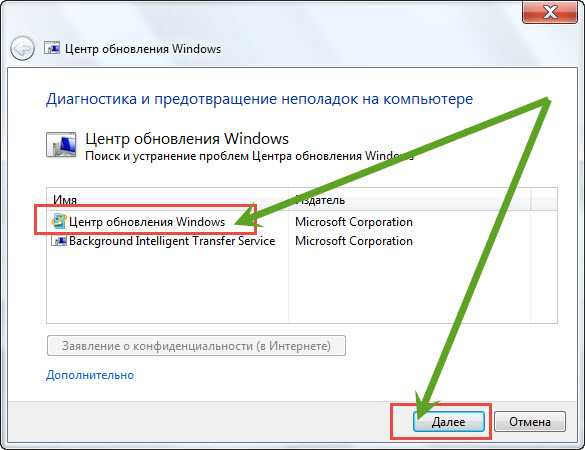
Она просканирует компьютер на наличие несогласованностей, которые могут стать вызывать проблем с обновлением.
Ручное исправление ошибки 800b0100
Этот метод борьбы с проблемой «800b0100»относится к регистрации в ручном режиме файлов: Softpub.dll, Wintrust.dll, Initpki.dll и Mssip32.dll.
Вот и все. Попробуйте запустить обновления опять – надеюсь, код ошибки 800b0100 вас тревожить больше не будет. Успехов.

Способ 1
При очередном запуске Защитника Windows, вы можете получить не ожидаемый результат, а ошибку 0x800b0100. Данная ошибка попросту не даст вам запустить систему защиты этого программного обеспечения Windows.
Ошибка 0x800b0100 может быть вызвана достаточно широким спектром причин, которые довольно непросто определить, но это все же возможно. Возникнуть эта ошибка могла из-за инфицирования компьютера вирусами или из-за сбоящего антивируса, или из-за поврежденной файловой системы.
Так как может существовать несколько причин за проблемой, то и решений ее также будет несколько, что вполне логично. Каждый из методов может сработать для вас, если отталкиваться от причины проблемы. Так что попробуйте выполнить все нижеуказанные методы, пока ситуация с ошибкой 0x800b0100 не будет решена.
Методы решения ошибки 0x800b0100 при запуске Защитника Windows

Метод №1 Чистая загрузка
Чистая загрузка поможет вам запустить вашу операционную систему Windows с минимальным набором функций, с помощью чего можно определить степень виновности стороннего программного обеспечения. Если ваш Защитник Windows начал нормально функционировать после выполнения Чистой загрузки, то это прямо указывает на то, что виновником ошибки 0x800b0100 является стороннее ПО. Для выполнения Чистой загрузки сделайте следующее:
Как только ваша система полностью будет перезагружена, снова попробуйте запустить Защитник Windows и проверьте наличие проблемы в виде ошибки 0x800b0100. Если ошибка была исправлена, то это означает, что стороннее программное обеспечение входило в конфликт с Защитником Windows. Этим сторонним ПО, скорее всего, является еще один Антивирус, который вы установили в “аккомпанемент” работающему Защитнику Windows. Если это так, то попробуйте удалить второстепенный антивирус и снова запустите Защитник Windows для проверки наличия проблемы.
Как только вы выполните проверку Защитника Windows, вам будет необходимо вернуть все свои настройки операционной системы на прежние значения. Для этого сделайте следующее:
Включайте по одной каждую программу, а затем перезагружайте систему и проверяйте наличие ошибки 0x800b0100 в Защитнике Windows. Данный процесс может занять у вас достаточно много времени, что зависит от количества программ в вашей Автозагрузке, но вы обязательно таким образом найдете виновника ситуации, если все дело было в стороннем программном обеспечении.
Метод №2 Проверка службы Защитника Windows
В данном методе вам необходимо убедиться в том, что служба Защитника Windows в вашей системе задействована и не отключена. Иногда, эта служба может отключаться при воздействии на нее вирусов или стороннего ПО.
Как только вы закончите настраивать службы, проверьте работоспособность Защитника Windows. Если он не работает, то попробуйте запустить его вручную.
Метод №3 Проверка на вирусы
Иногда ваш Защитник Windows может быть отключен из-за того, что ваша система подверглась нападению вирусов. Они проникли на вашу систему и отключили Защитник Windows, чтобы оставить вашу систему более уязвимой для дальнейших атак.
Если у вас есть другой антивирус и вы убедились, что он не является виновников ситуации с ошибкой 0x800b0100, то вам нужно будет проверить наличие вирусов с помощью сканера. Запустите проверку вашей системы. Возможно, что именно вирусы вызывали все эти неприятности.
Метод №4 Запуск системной утилиты SFC
Метод №5 Запуск утилиты DISM
Система обслуживания образов развертывания и управления ими(DISM) также может быть использована для исправления поврежденной файловой системы в вашей ОС. Данная утилита уже встроена в систему, так что вам не придется скачивать никаких сторонних приложений из Интернета.
Как и случае с предыдущим методом, выполнение данной команды займет небольшой срок, после чего вы должны будете запустить ваш Защитник Windows и проверить наличие ошибки 0x800b0100.
«Код 800B0100 Центр обновления Windows обнаружил неизвестную ошибку».
Решения
![Изображение коробки ресторо]()
Причины ошибок
Код ошибки 800b0100 может появиться на экране вашего компьютера по разным причинам. Тем не менее, некоторые из распространенных причин включают в себя:
Дополнительная информация и ручной ремонт
Вот некоторые из простых и эффективных методов DIY, которые вы можете попытаться устранить с помощью кода ошибки 800b0100 в вашей системе:
Метод 1
Загрузите средство готовности обновления системы с веб-сайта Microsoft на свой компьютер. Этот инструмент может помочь вам решить эту проблему, которая может предотвратить Обновления Windows от установки.
Обычно сканирование всего компьютера занимает 15 минут или меньше. Средство проверки готовности системы к обновлению просканирует ваш компьютер на наличие несоответствий, которые могут вызвать ошибки.
Метод 2
Отключите программное обеспечение безопасности на вашем ПК, например, если вы используете Windows Vista, тогда у вас будет уже встроенный брандмауэр.
Отключите его, чтобы устранить ошибку 800b0100. Для этого просто перейдите в меню «Пуск», откройте панель управления и выберите «Безопасность». Теперь найдите вариант Брандмауэр Защитника Windows и после обнаружения просто выберите параметр Включить или выключить брандмауэр Windows. Выберите опцию (не рекомендуется), затем нажмите «Применить» и «OK» для сброса и подтверждения изменений.
После этого вернитесь к экрану Центра обновления Windows и нажмите кнопку «Повторить попытку». Начнется загрузка и установка.
После завершения установки перезагрузите компьютер, чтобы изменения вступили в силу. После успешной установки обновлений не включайте брандмауэр повторно, чтобы убедиться, что ваш компьютер не подвержен потенциальным угрозам безопасности или вирусам.
Метод 3
Удалите недопустимые ключи из реестра, загрузив Restoro.
Это ПК Fixer, развернутый с очистителем реестра. Он сканирует весь ваш компьютер и удаляет все устаревшие и ненужные файлы, такие как куки, плохие и недействительные ключи реестра. Он очищает и восстанавливает реестр в несколько кликов.
Читайте также:



